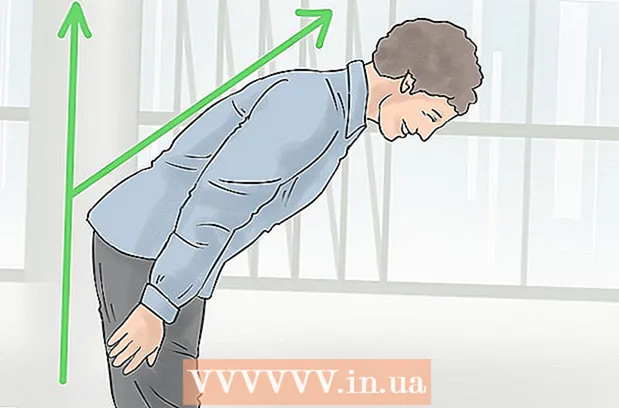작가:
Monica Porter
창조 날짜:
14 3 월 2021
업데이트 날짜:
25 6 월 2024

콘텐츠
이 위키 하우에서는 삼성 갤럭시 장치의 화면을 HDTV (TV는 고화질 이미지를 표시 함)에 투사하는 방법을 알려줍니다.
단계
방법 1/2 : Samsung Galaxy S5 / S6를 사용한 프로젝트
HDTV를 켭니다. 삼성 갤럭시 화면을 투사하려면 삼성 스마트 TV 또는 삼성 All-Share Cast 허브가 필요합니다.
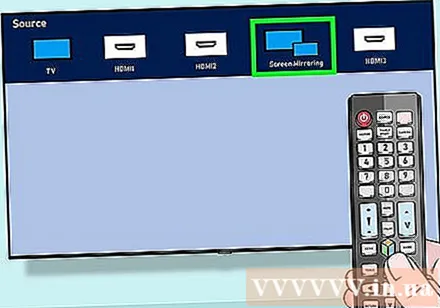
해당 TV 입력을 전환합니다. 보유하고있는 TV 유형에 따라 프로세스가 달라집니다.- 스마트 TV의 경우 리모컨의 소스 버튼을 사용하여 "화면 미러링"을 선택합니다.
- All-Share 허브를 사용하는 경우 HDMI All-Share 케이블을 사용하여 TV 입력을 변경해야합니다 (예 : 비디오 6).

Samsung Galaxy를 잠금 해제하세요. 암호가 필요한 경우 장치를 열려면 암호를 입력해야합니다.
두 손가락으로 화면 상단에서 아래로 스 와이프합니다.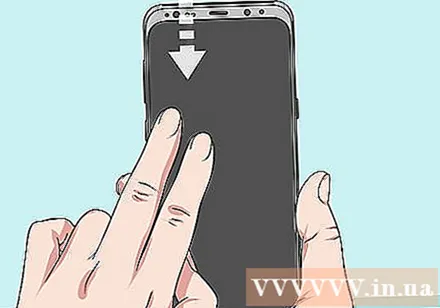
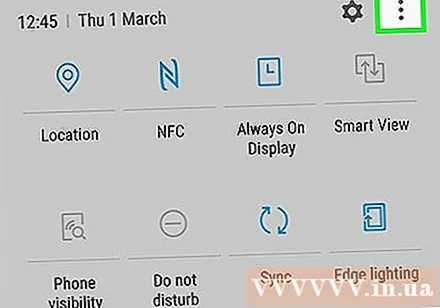
딸깍 하는 소리 편집하다 (편집)을 클릭합니다.- 일부 휴대 전화에서는 연필 아이콘 일 수 있습니다.
고르다 화면 미러링. 이 옵션을 찾으려면 왼쪽이나 오른쪽으로 스 와이프해야 할 수 있습니다.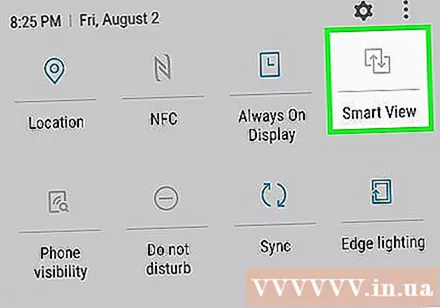
- 일부 전화기에서는이를 Smart View라고 할 수 있습니다.
프로젝션 장치의 이름을 선택합니다. 예를 들어 여기에서 TV 이름을 탭할 수 있습니다.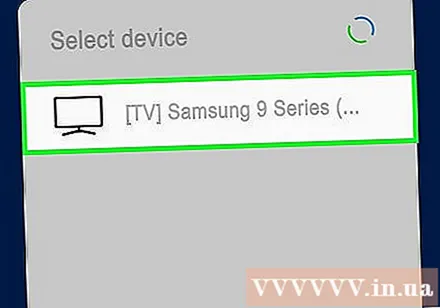
고르다 PIN을 사용하여 연결 (PIN으로 연결). All-Share 허브를 사용하지 않고 삼성 스마트 TV에 연결하면 PIN 입력없이 S6가 자동으로 연결됩니다.
TV에 표시된 PIN을 입력하세요. PIN이 일치하면 Samsung Galaxy S6 화면이 TV에 투사됩니다. 광고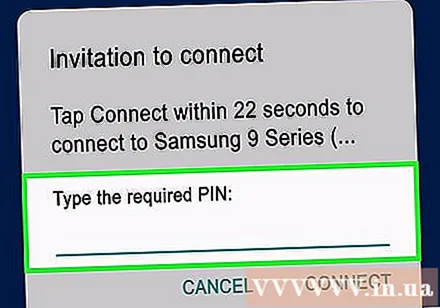
방법 2/2 : Samsung Galaxy S3 / S4를 사용하여 투사
HDTV를 켭니다. 삼성 Galaxy 화면을 투사하려면 삼성 스마트 TV 또는 삼성 All-Share Cast 허브가 필요합니다.
해당 TV 입력을 전환합니다. 보유하고있는 TV 유형에 따라 프로세스가 달라집니다.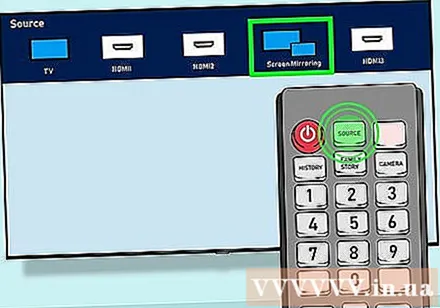
- 스마트 TV의 경우 리모컨의 소스 버튼을 사용하여 "화면 미러링"을 선택합니다.
- All-Share 허브를 사용하는 경우 HDMI All-Share 케이블을 사용하여 TV 입력을 변경해야합니다 (예 : 비디오 6).
Samsung Galaxy를 잠금 해제하세요. 암호가 필요한 경우 장치를 열려면 암호를 입력해야합니다.
Android 기기의 설정을 엽니 다. 홈 화면 (또는 앱 서랍 앱 서랍) 중 하나에있는 톱니 바퀴 아이콘입니다.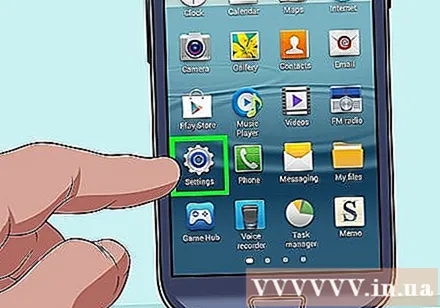
"연결 및 공유"제목까지 아래로 스크롤 한 다음 화면 미러링.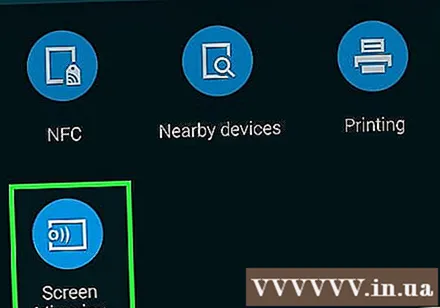
스위치 스 와이프 화면 미러링 오른쪽 ( "On"위치). 이 버튼은 녹색으로 바뀝니다.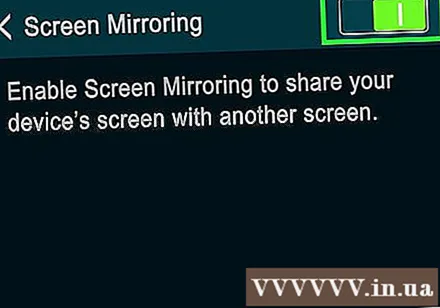
버튼 아래에 표시된 TV 이름을 선택하십시오. 화면 미러링.
- 화면 미러링이 켜져있는 여러 장치가없는 경우 디스플레이를 사용하는 TV 만 여기에 표시됩니다.
TV에 표시된 PIN을 입력하세요. TV의 올바른 PIN을 장치에 입력하면 화면이 투사됩니다.
- 스마트 TV를 사용하는 경우 PIN없이 전화가 연결됩니다.
조언
- Samsung Galaxy에서 4.1.12 이전의 운영 체제 버전을 실행중인 경우 화면을 투사 할 수 없습니다.
- 좋은 프로젝션을 위해서는 삼성 갤럭시를 TV 가까이에 가져와야합니다. 연결에 문제가 있으면 TV에 더 가까이 다가가보세요.
경고
- Samsung All-Share 장치 이외의 하드웨어를 사용하면 프로젝션이 실패하거나 오작동 할 수 있습니다.
- 화면 프로젝션 활동으로 인해 배터리 전력이 많이 소모됩니다. 항상 배터리 소모를 모니터링하고 필요할 때 연결하십시오.